Come scattare foto live fantastiche con il tuo iPhone

Se hai acquistato un iPhone recente (6S o superiore), allora potresti provare ad amare la nuova funzione Live Photos. Se non lo sei, forse non lo conosci bene.
Il modo migliore per descrivere una Live Photo è confrontarlo con una GIF animata. Scattate una foto del soggetto, che dovrebbe essere in movimento, e la fotocamera dell'iPhone catturerà effettivamente un breve filmato. Quando applichi una pressione usando 3D Touch, prenderà vita.
CORRELATO: Che cos'è 3D Touch e perché cambierà Come usi i dispositivi mobili
Se guardi da vicino, lo vedi in realtà crea un piccolo file MOV. Questo file occuperà molto più spazio di una semplice foto, quindi dovresti utilizzare le Foto Live in modo selettivo.
Le foto dal vivo sono una delle funzionalità più interessanti che appaiono su un iPhone e ti consigliamo vivamente di controllarle. A tal fine, vogliamo parlare un po 'del modo migliore per scattare foto dal vivo, come spegnerle (o accenderle) in base alle esigenze e come modificarle.
Assicurati che il tuo soggetto si muova (ma tu sei Not)
L'obiettivo principale delle Live Photos è di creare brevi clip che si animano quando le si tocca. A tal fine, è assolutamente necessario che tu spari a qualcosa che si muove, che si tratti della ruota panoramica del carnevale o del tuo gatto che si lecca i baffi dopo aver mangiato. Le foto in diretta sono efficaci solo in presenza di movimento.
L'altra cosa importante da sapere è che in pratica si sta riprendendo un film, una Live Photo impiegherà solo un paio di secondi in più rispetto alle foto da catturare. Puoi capire quando una foto live viene scattata perché una casella "In diretta" apparirà al centro della parte superiore della vista della videocamera.

Una volta che questa casella scompare, sai che la tua Live Photo è terminata, e puoi guardalo in Foto. Per catturare completamente il movimento del soggetto, è necessario tenere la fotocamera focalizzata su di essa fino a quando non viene eseguita. Pertanto, è necessario rimanere abbastanza fermi in modo che la Live Photo non esca completamente. Esercitati a respirare lentamente quando tocchi il pulsante di scatto e utilizzi il pulsante Volume giù per ottenere i migliori risultati.
Inoltre, tieni presente che anche le foto dal vivo registreranno il suono, quindi assicurati di non dire nulla a meno che non lo desideri. bene.
Come disattivare o disattivare le foto dal vivo
Se ti sei comprato un nuovo iPhone, Live Photos sarà abilitato per impostazione predefinita. Puoi dire dall'icona sullo schermo della fotocamera. Questa icona può essere TAPpata in qualsiasi momento per disattivare la funzione, che è consigliata quando stai semplicemente scattando delle foto.

Quell'icona nel mezzo è per attivare o disattivare le Foto Live. Quando è giallo, le Foto dal vivo sono attive.
Se non è abilitato e vuoi scattare una foto dal vivo, tocca semplicemente l'icona per attivare la funzione.
Quando navighi tra le foto, non è possibile modo di distinguere le foto in diretta da immagini fisse, oltre a dare loro una stampa forzata. Tuttavia, quando vai a condividerne uno, un indicatore LIVE apparirà nell'angolo in alto a sinistra dell'anteprima.

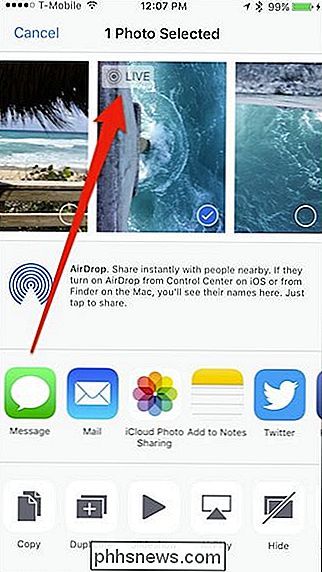
Sarebbe bello se ci fosse un qualche tipo di indicatore coerente in tutte le foto dando un'idea di quali sono live e quali sono alambicchi. Non c'è nemmeno un album speciale in cui sono raggruppati come con slo-mo, scoppi e selfie.
Per ora, se vuoi distinguere le tue foto in diretta dagli altri, devi passare e 3D Toccali.
Come impostare una foto live come sfondo animato
Puoi anche visualizzare foto dal vivo come sfondo animato sulla schermata di blocco. Per fare ciò, apri le Impostazioni e tocca "Sfondo".
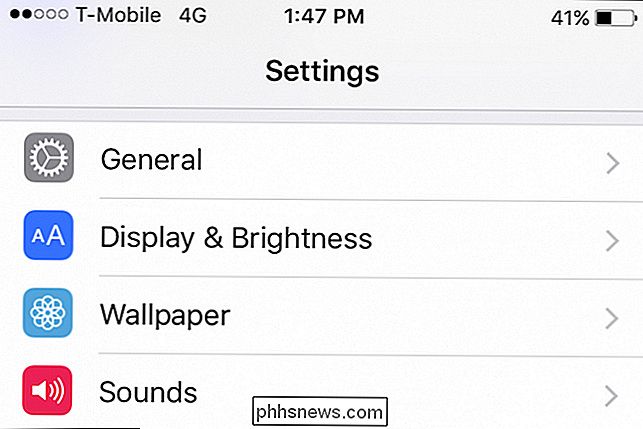
Nella schermata successiva, tocca "Tutte le foto" per accedere al tuo rullino fotografico.
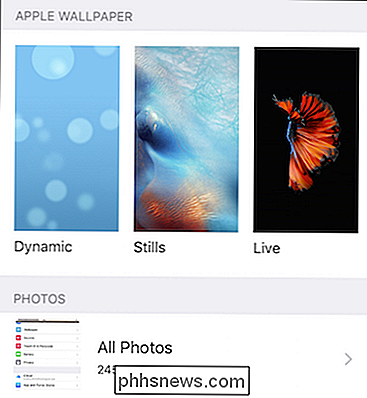
Dalle tue foto, scegli la Foto Live desiderata.
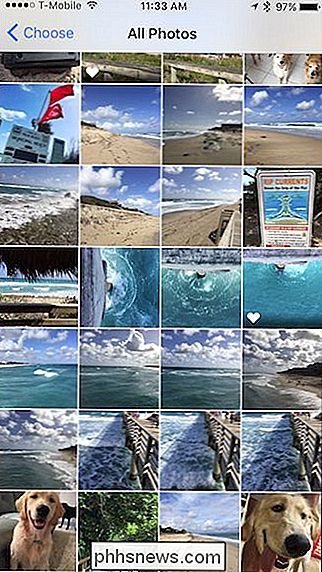
Su Scegli la tua Live Photo, devi impostarla, quindi vuoi scegliere l'opzione "Live Photo". Per provarlo, puoi premere sullo schermo per animarlo, altrimenti tocca "Imposta".
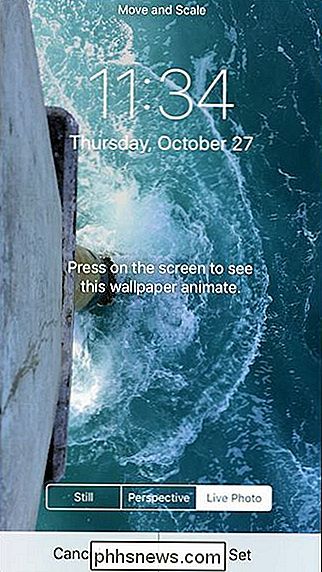
La schermata successiva ti chiederà se vuoi impostare la tua Live Photo come schermata di blocco, schermata iniziale o entrambe. È possibile scegliere qualsiasi o tutti, ma affinché la Live Photo funzioni come sfondo animato, deve essere impostata come schermata di blocco.
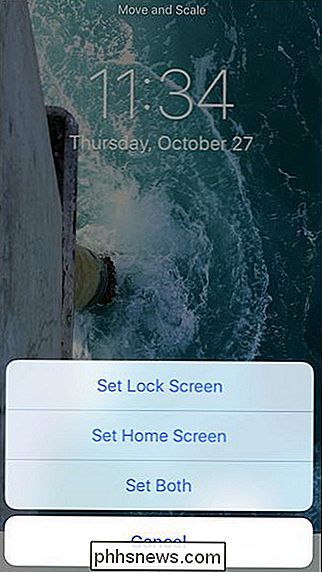
Ora la tua schermata di blocco verrà quindi impostata con la tua Live Photo e quando la premerai si animerà.
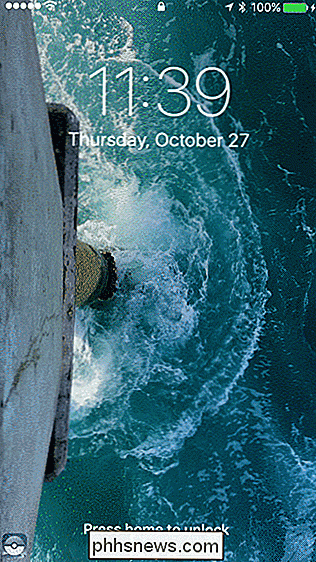
Ricorda che Live Photos occupa un po 'più spazio di archiviazione quindi assicurati che (a) se le stai prendendo, che elimini quelli che non vuoi e (b) se hai intenzione di scattare foto, disattiva la funzione Live Photos come descritto in precedenza.
Come modificare le foto dal vivo
Puoi anche modificare le foto dal vivo a destra dall'app Foto esattamente come faresti con qualsiasi altra foto. Basta scegliere la Live Photo che vuoi manipolare e toccare il pulsante Modifica nella parte inferiore dello schermo.

Come abbiamo detto, è lo stesso di qualsiasi normale foto che puoi ritagliare, ruotare, applicare filtri, regolare il colore, luminosità e contrasto, oltre a utilizzare lo strumento di revisione.
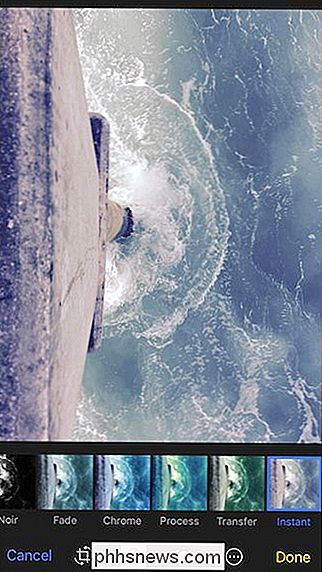
Quando sei soddisfatto del risultato, puoi toccare "Fatto" per salvare le modifiche, oppure puoi toccare "Annulla" se desideri eliminarle.
Gioca con esso, trova i soggetti in movimento e assicurati di provare a rimanere immobile, e dovresti essere in grado di catturare alcuni scatti commoventi davvero intriganti. Ricorda ancora che le Live Photos registrano anche suoni, quindi tienilo a mente.
Le foto dal vivo sono una delle funzionalità più interessanti che appaiono su una piattaforma di telefonia mobile in un istante. È un concetto interessante ed è sicuro di fare appello a una varietà di persone che vogliono aggiungere qualcosa in più ai loro amati ricordi; un breve momento in cui possono riprodurre ogni volta che vogliono rivisitare qualcosa.

Come controllare le luci Philips Hue con la vecchia app "Gen 1"
La nuova app Hue di Philips è abbastanza carina, ma mancano alcune funzioni molto utili dell'originale "Gen 1" app. Fortunatamente, l'app Gen 1 è ancora disponibile per il download, quindi se hai bisogno di quelle vecchie funzionalità, ecco come ottenerle. CORRELATO: Come configurare le tue luci di tonalità Philips Se stai impostando per le prime luci della tua tonalità, ti consigliamo di utilizzare l'app Gen 2: puoi vedere le istruzioni per configurarla nella nostra guida Philips Hue.

Come consentire agli ospiti di accedere a Google Chromecast
Grazie alla "modalità ospite" di Chromecast introdotta di recente, c'è più di un modo per consentire agli ospiti di accedere a Chromecast. Continua a leggere mentre evidenziamo i diversi modi in cui puoi raggiungere lo stesso scopo: far entrare tutti nella stanza condividendo i loro video preferiti. Abbiamo esaminato Google Chromecast l'anno scorso e il principale punto vendita era (e rimane) quanto sia facile trasferire contenuti dai tuoi dispositivi mobili alla TV (oltre a consentire ai tuoi ospiti di fare lo stesso).



